Cómo recibir alertas para dormir según cuándo necesitas despertarte

Cómo recibir alertas para dormir según cuándo necesitas despertarte
Fresh Paint es una aplicación independiente de Microsoft para pintura digital. Puede usarlo en un sistema de computadora de escritorio / portátil que ejecute Windows 10, y puede usarlo en un dispositivo de pantalla táctil, como una computadora portátil dos en uno o una tableta Surface . Esta aplicación tiene soporte para un lápiz y si está usando un lápiz, encontrará que Fresh Paint también tiene soporte de presión.
Fresh Paint es una herramienta de pintura popular en la plataforma Windows 10 y es una de las pocas aplicaciones raras que son buenas y de uso gratuito. Si ha instalado la aplicación y sigue fallando, pruebe las soluciones a continuación.
Las aplicaciones de Microsoft Store ocasionalmente tienen problemas en los que se niegan a ejecutarse, fallan o están en un estado perpetuo de actualización. La solución más sencilla a estos problemas es desinstalar y reinstalar la aplicación .
Los problemas con las aplicaciones de Microsoft Store son algo comunes, por lo que Windows 10 viene con un solucionador de problemas integrado para estas aplicaciones . Ejecútelo y podrá resolver cualquier problema que encuentre Fresh Paint.
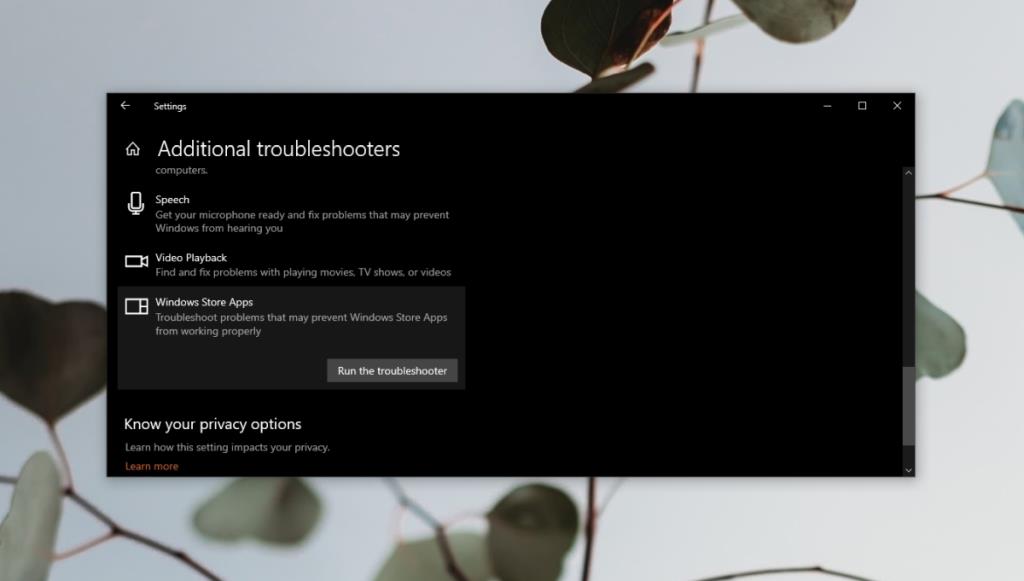
Si hay un problema con la aplicación de Microsoft Store o con cualquiera de los servicios subyacentes que utiliza, es posible que una aplicación de la tienda no funcione. La solución más simple es restablecer la aplicación de Microsoft Store.
wsreset y toque Enter.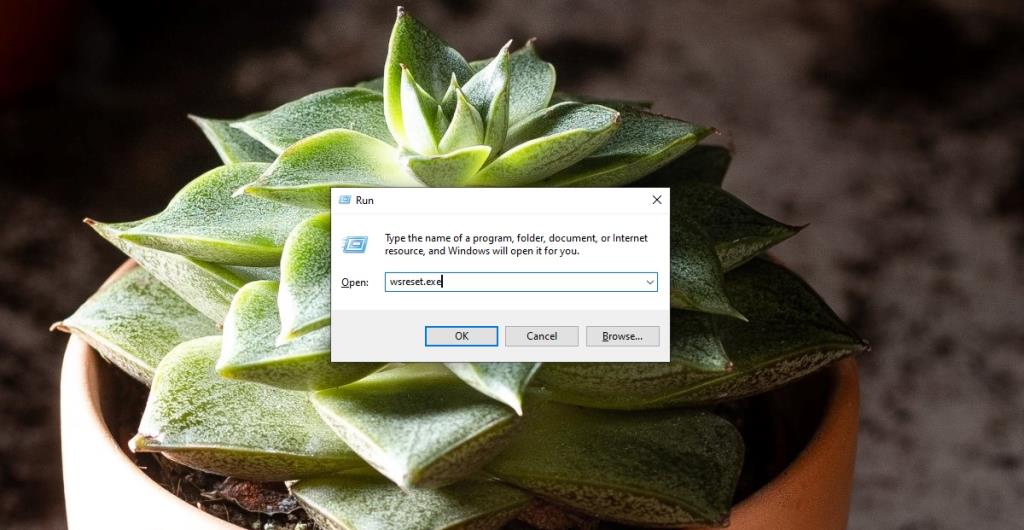
Las actualizaciones de Windows 10, en particular las actualizaciones de seguridad y funciones, evitarán que algunas aplicaciones funcionen. Asegúrese de no tener ninguna actualización pendiente.
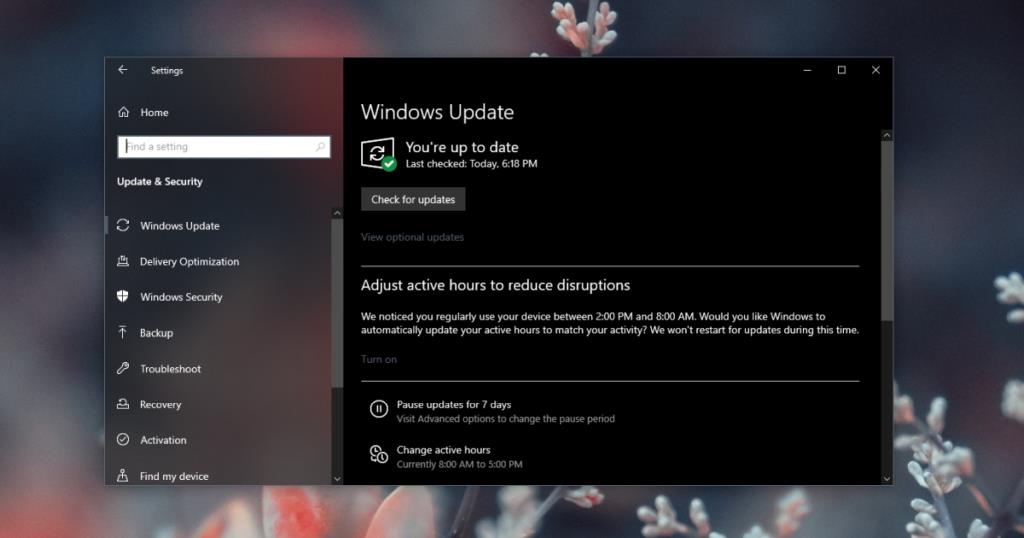
Fresh Paint no es la única aplicación de la Tienda Windows que se encuentra con este tipo de problema. Muchas otras aplicaciones de la Tienda Windows y, en ocasiones, incluso las aplicaciones estándar de Windows 10 tendrán problemas. Normalmente se solucionan ejecutando el solucionador de problemas o reinstalando la aplicación.
Cómo recibir alertas para dormir según cuándo necesitas despertarte
Cómo apagar la computadora desde el teléfono
Windows Update funciona básicamente en conjunto con el registro y diferentes archivos DLL, OCX y AX. En caso de que estos archivos se corrompieran, la mayoría de las funciones de...
Últimamente, aparecen como hongos nuevos paquetes de protección del sistema, y todos ellos ofrecen una nueva solución de detección de spam y antivirus, y si tienes suerte...
Aprende a activar el Bluetooth en Windows 10/11. El Bluetooth debe estar activado para que tus dispositivos Bluetooth funcionen correctamente. ¡No te preocupes, es muy fácil!
Anteriormente, revisamos NitroPDF, un buen lector de PDF que también permite al usuario convertir documentos en archivos PDF con opciones como fusionar y dividir el PDF.
¿Alguna vez has recibido un documento o archivo de texto con caracteres redundantes? ¿El texto contiene muchos asteriscos, guiones, espacios vacíos, etc.?
Tanta gente me ha preguntado sobre el pequeño ícono rectangular de Google al lado del Orbe de Inicio de Windows 7 en mi barra de tareas que finalmente decidí publicar esto.
uTorrent es, sin duda, el cliente de escritorio más popular para descargar torrents. Aunque funciona a la perfección en Windows 7, algunas personas tienen...
Todos necesitamos tomar descansos frecuentes mientras trabajamos con una computadora; al no tomar descansos existe una gran posibilidad de que sus ojos se salgan (bueno, no salten).







